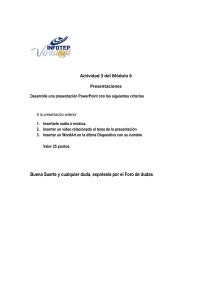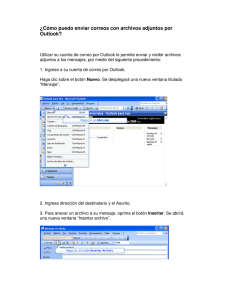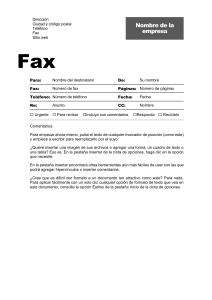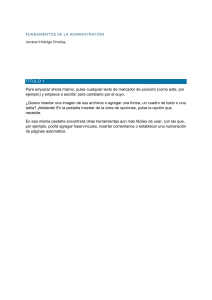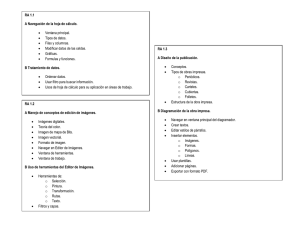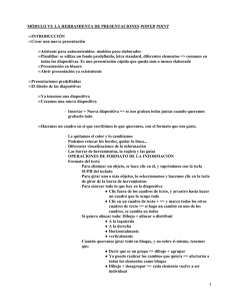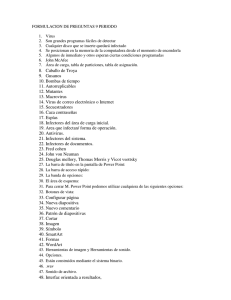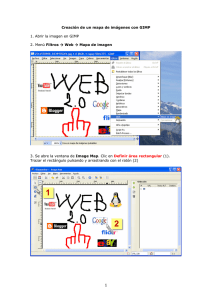INSERTAR SONIDO EN UN OBJETO (FOTO, CLIPART
Anuncio
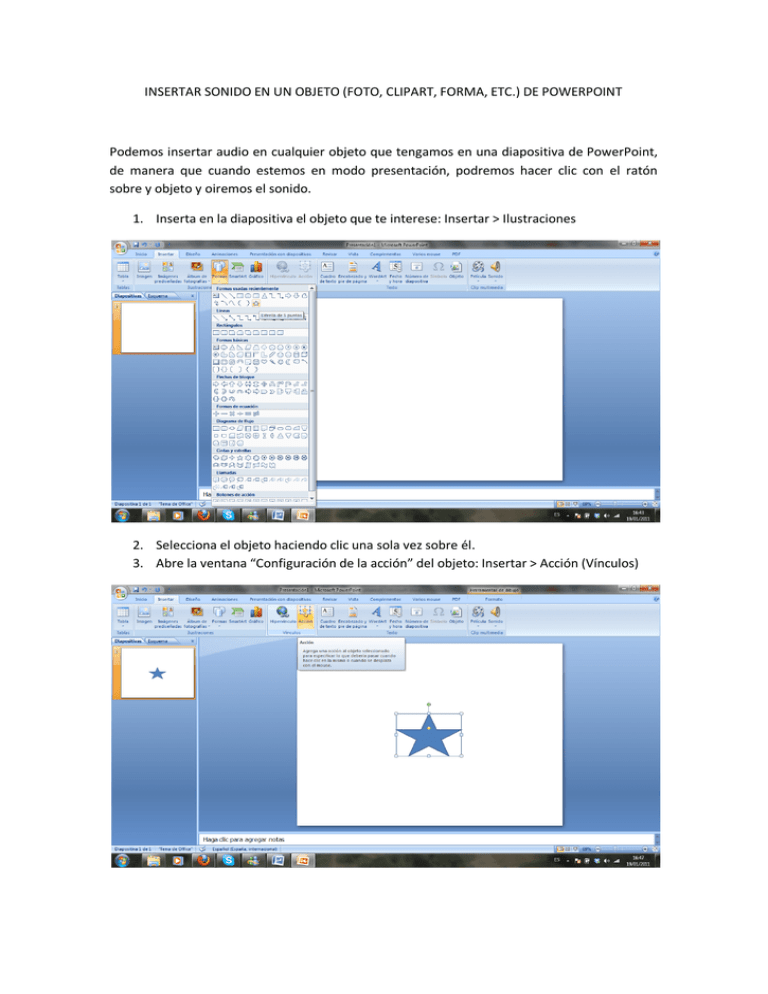
INSERTAR SONIDO EN UN OBJETO (FOTO, CLIPART, FORMA, ETC.) DE POWERPOINT Podemos insertar audio en cualquier objeto que tengamos en una diapositiva de PowerPoint, de manera que cuando estemos en modo presentación, podremos hacer clic con el ratón sobre y objeto y oiremos el sonido. 1. Inserta en la diapositiva el objeto que te interese: Insertar > Ilustraciones 2. Selecciona el objeto haciendo clic una sola vez sobre él. 3. Abre la ventana “Configuración de la acción” del objeto: Insertar > Acción (Vínculos) 4. En la ventana “Configuración de la acción”, activa la pestaña “Reproducir sonido” haciendo clic en el recuadro, selecciona “Otro sonido” al final de la pestaña y pulsa “Aceptar”. 5. En la nueva ventana, busca en tu ordenador el archivo de sonido que quieres insertar y pulsa “Aceptar”. Recuerda que para que el sonido se “incruste” en tu presentación y no lo pierdas al cambiar la presentación de ordenador o enviarla por correo, el sonido debe ser un archivo WAV. Si no recuerdas cómo cambiar el formato, consulta la página Audio del wiki. 6. Pulsa “Aceptar” en la ventana “Configuración de la acción”. 7. El sonido está insertado. Si vas a modo presentación ahora (Presentación con diapositivas > Desde la diapositiva actual) y haces clic sobre el objeto, podrás oír el sonido. Si no es así, comprueba que los altavoces no están apagados o el volumen silenciado.